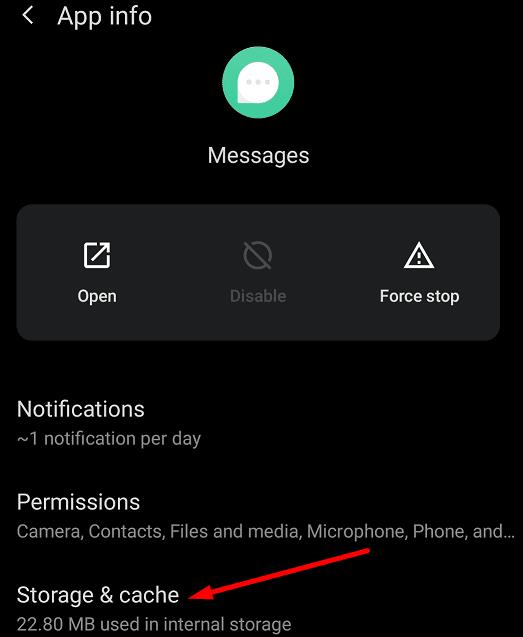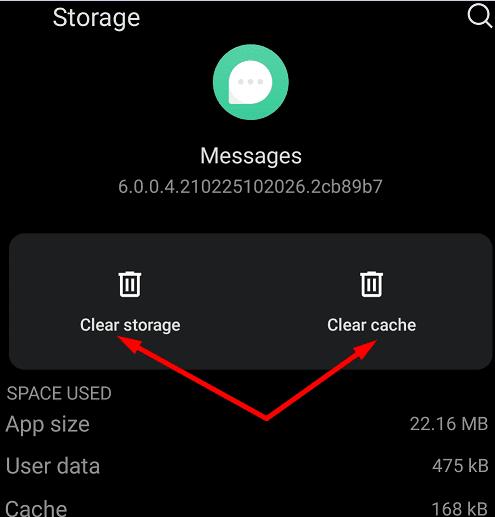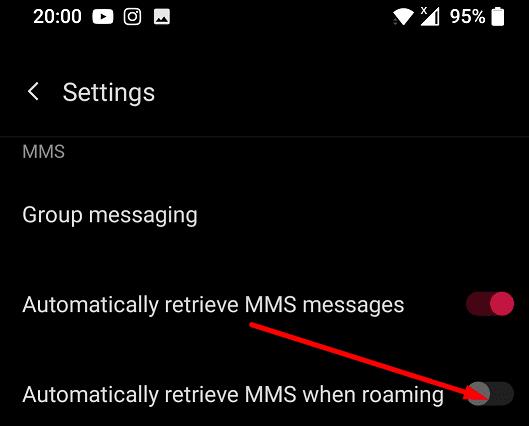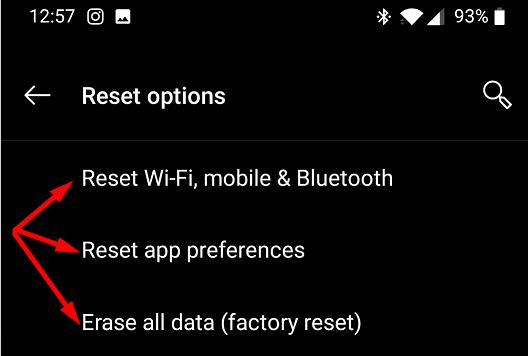Le app di messaggistica e voice-over-IP come WhatsApp , Signal o Telegram sono le più votate tra gli utenti Android. Ma i buoni vecchi messaggi di testo non sono ancora morti. Molte persone li usano ancora, specialmente quando incontrano problemi di rete.
Bene, il tuo dispositivo Android a volte può visualizzare un misterioso errore "Messaggio scaduto o non disponibile" quando provi a controllare i tuoi messaggi di testo. Se riscontri questo problema sul tuo dispositivo OnePlus , segui le soluzioni per la risoluzione dei problemi di seguito.
Come posso sbarazzarmi di "Messaggio scaduto o non disponibile"?
Svuota la cache dell'app Messaggi
La cancellazione della cache dell'app eliminerà tutti i file temporanei che potrebbero impedire all'app Messaggi di visualizzare messaggi di testo e MMS recenti.
Vai a Impostazioni , seleziona App e notifiche.
Quindi tocca Messaggi e vai su Archiviazione e cache .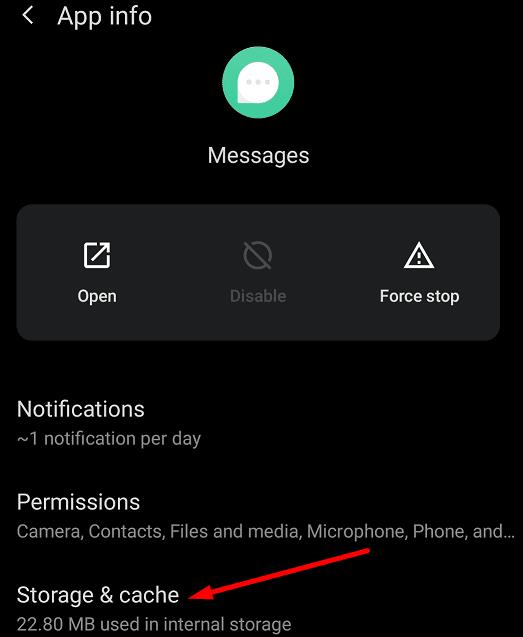
Tocca Cancella cache . Controlla se il problema persiste e, in tal caso, premi anche l' opzione Cancella dati .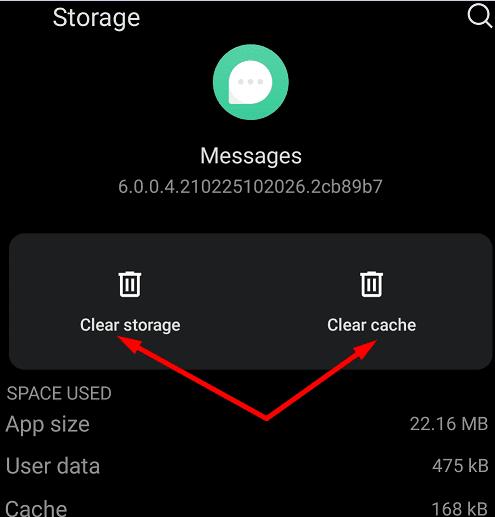
Esci da tutte le app, riavvia il dispositivo e ricontrolla i messaggi di testo.
Sostituire la carta SIM
Diversi utenti hanno confermato di aver risolto questo problema sostituendo le loro schede SIM. Se è una vecchia carta, forse è stata danneggiata e il tuo dispositivo OnePlus non è in grado di leggere le informazioni sulla carta . Tuttavia, alcuni utenti si sono lamentati che il problema si è ripresentato alcune settimane dopo aver sostituito le loro schede SIM. Spero che tu non riscontri lo stesso problema.
Controlla le tue impostazioni APN
Controlla le tue impostazioni APN e assicurati di utilizzare le impostazioni consigliate dal tuo operatore. Per ulteriori informazioni, visita la pagina di supporto del tuo operatore.
In alternativa, puoi contattare il servizio di assistenza del tuo operatore per ulteriore assistenza.
Abilita download MMS durante il roaming
Altri utenti hanno affermato che l'abilitazione del download automatico degli MMS durante il roaming ha funzionato per loro.
Quindi, avvia l'app Messaggi, vai su Impostazioni .
Quindi abilitare l' opzione Scarica automaticamente MMS durante il roaming . Su alcuni modelli OnePlus, dovrai recuperare automaticamente gli MMS durante il roaming .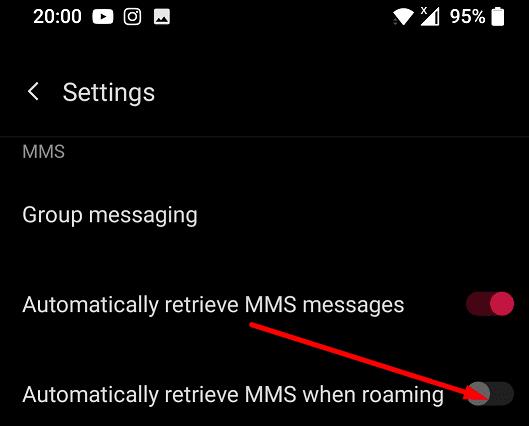
Verifica se ora puoi ricevere messaggi di testo e MMS.
Ripristina il tuo telefono OnePlus
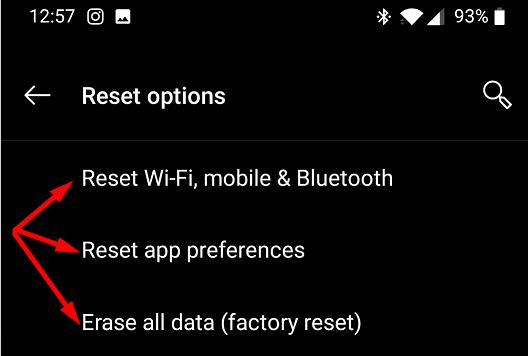
Se il problema persiste, vai su Impostazioni , seleziona Sistema e tocca Ripristina opzioni . Prova prima a ripristinare le impostazioni WiFi, mobile e Bluetooth e controlla i risultati. Quindi tocca Ripristina preferenze app e controlla se l'app Messaggi funziona correttamente.
Come ultima risorsa, esegui un ripristino delle impostazioni di fabbrica. Tieni presente che questa azione cancellerà tutti i dati memorizzati sul dispositivo. Non dimenticare di eseguire il backup dei dati importanti prima di ripristinare il dispositivo.
Conclusione
Se l'errore "Messaggio scaduto o non disponibile" ti impedisce di leggere i tuoi messaggi di testo o MMS, svuota la cache dell'app Messaggi e riavvia il telefono. Inoltre, vai alla pagina di supporto del tuo operatore telefonico e assicurati di utilizzare le impostazioni APN corrette. Se il problema persiste, ripristina il dispositivo.
Con quale frequenza ricevi l'errore "Messaggio scaduto o non disponibile" sul tuo dispositivo OnePlus? Hai trovato altre soluzioni per risolvere questo problema? Fateci sapere nei commenti qui sotto.